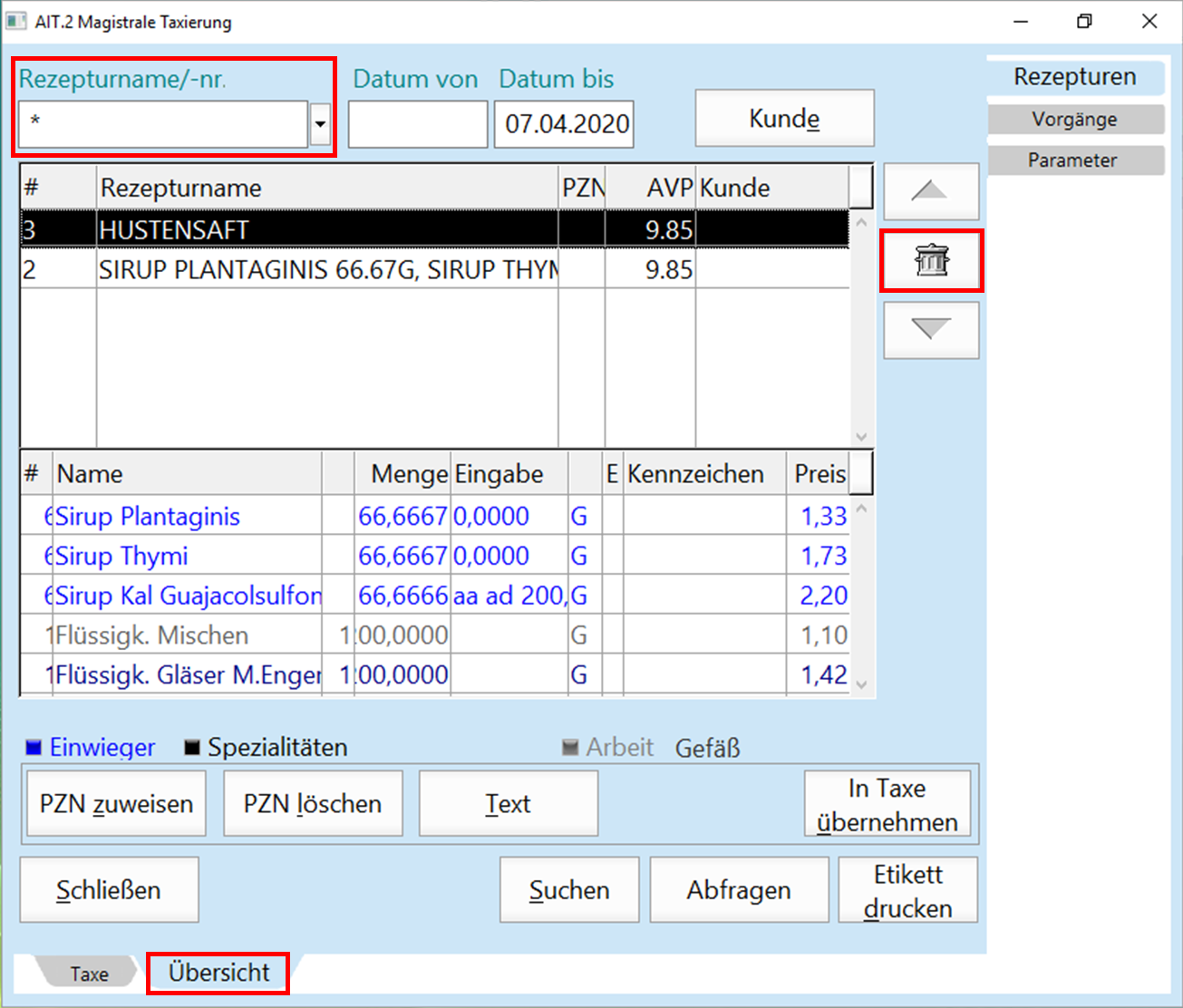Magistrale Zubereitung
Magistrale Zubereitung taxieren und einem Kunden zuordnen

|
Magistrale Zubereitung taxieren und einem Kunden zuordnen 1) [Magistrale Taxierung]: Zutaten und Mengen eingeben 2) Arbeit und Gefäß eingeben 3) Haltbarkeit, Text und Zuordnung (Vorgang produziert) anlegen 4) Etikett drucken |
|
Öffnen Sie das Programm »Magistrale Taxierung« im AIT2-Launcher (Kategorie Taxierung).
Sie können standardmäßig Zutaten eingeben und mit »Enter« suchen. In der sich öffnenden Artikelübersicht wählen Sie den gewünschten Artikel (Taxansätze sind am Wort »Tax« in der ersten Spalte zu erkennen) aus. Der Fokus springt automatisch auf die Mengeneingabe, die Sie eintragen und wieder mit »Enter« bestätigen. Der Fokus springt nun wieder in das Feld für die Zutaten-Eingabe.
Diese Schritte wiederholen Sie so lange, bis Sie alle Zutaten in der gewünschten Menge eingetragen haben.
Nun fügen Sie Arbeit und Gefäß über den entsprechenden Button ein. In der Auswahl können Sie Filter über die Arten von Arbeiten und Gefäßen legen. Die entsprechende Menge wird vom Programm anhand der verwendeten Menge vorgeschlagen – Sie können sie aber natürlich auch abändern.
Haben Sie Ihre Auswahl bei Arbeit und Gefäß getroffen, wählen Sie sie jeweils über den Button »Auswählen« aus. Die Auswahl wird daraufhin im Selektionsfeld angezeigt. Haben Sie eine falsche Auswahl getroffen, können Sie diese durch Anklicken und den Button »Ausw löschen« wieder entfernen.
Wenn auch Arbeit und Gefäß richtig ausgewählt sind, beenden Sie die Maske mit »OK« und ergänzen Sie Ihre Magistrale Zubereitung durch die Haltbarkeit und einen Freitext bzw eine Paraphe für das Etikett.
Wollen Sie die Produktion anlegen, so klicken Sie auf den entsprechenden Button. Sie können im folgenden Fenster den Rezepturnamen eingeben (der auch am Kassabon angedruckt wird) und die Rezeptur einem Kunden zuordnen (durch Eingabe der SV-Nummer oder Namen). Nun können Sie das Etikett drucken.
Wenn Sie die Zubereitung als produzierten Vorgang einem Kunden zugeordnet haben, so kann dieser an der Tara beim Auflösen des Besorgers direkt aufgerufen werden (siehe Abschnitt »Verkauf«).
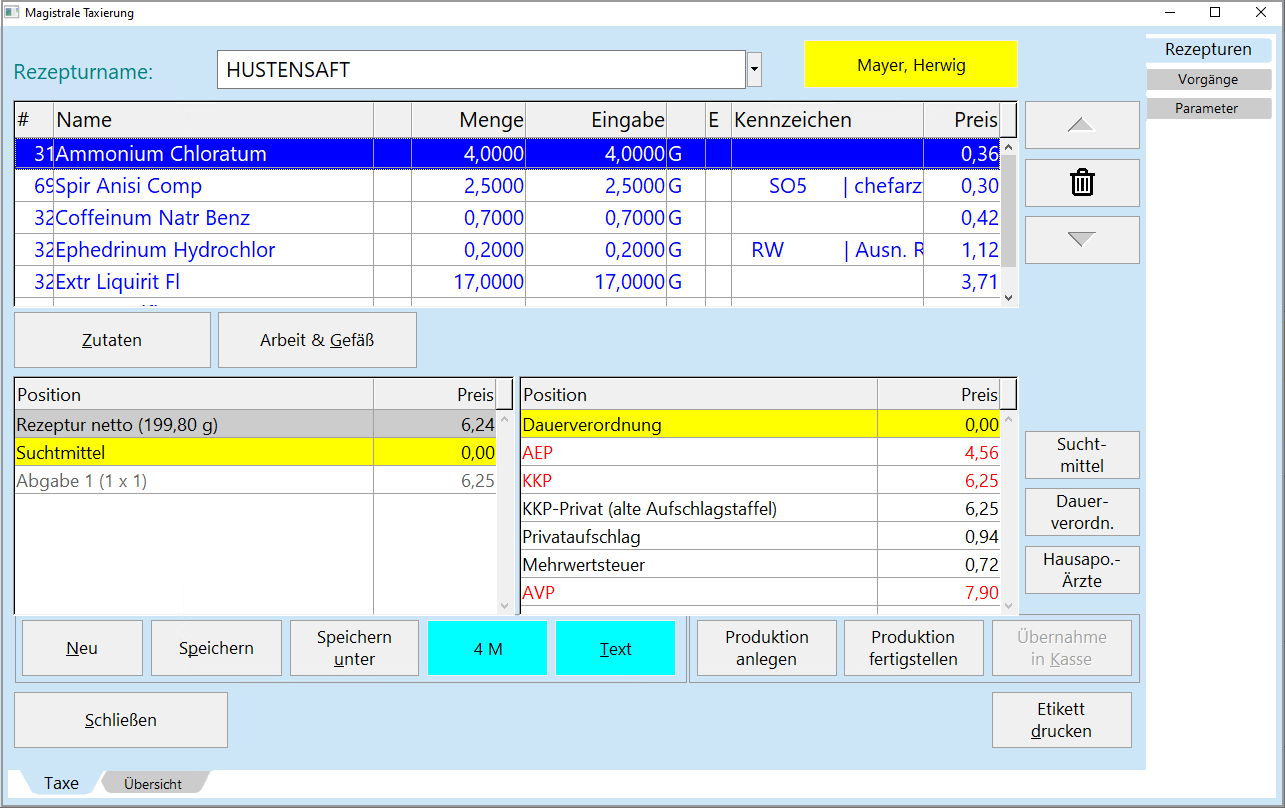
Magistrale Zubereitung speichern

|
Magistrale Zubereitung speichern 1) [Magistrale Taxierung]: Magistrale taxieren 2) Speichern unter 3) Rezepturname ggf. anpassen → Speichern 4) Artikel mit eigener PZN anlegen a) Artikelbezeichnung (im Feld »als Artikel« eingeben) b) Anlegen 5) Rezeptur einem vorhandenen Artikel zuordnen a) PZN/Artikelbezeichnung im Feld »Artikel/Match« eintragen b) Enter → Auswahl treffen → Enter c) Speichern |
|
Legen Sie die Magistrale Zubereitung wie weiter oben beschrieben an, wobei Sie sie dem Kunden nicht zuordnen müssen, aber können – der Kunde ist dann permanent mit der Zubereitung verknüpft.
Um die Rezeptur permanent (und ggf unter einem sprechenden Namen) zu speichern, klicken Sie nun auf »Speichern unter«. Im Feld »Rezepturname« (Nummer 1 im Bild) geben Sie den gewünschten Namen ein und speichern ihn. Die Rezeptur ist nun im Startfenster der Magistralen Rezeptur im Feld »Rezepturname« aufrufbar.
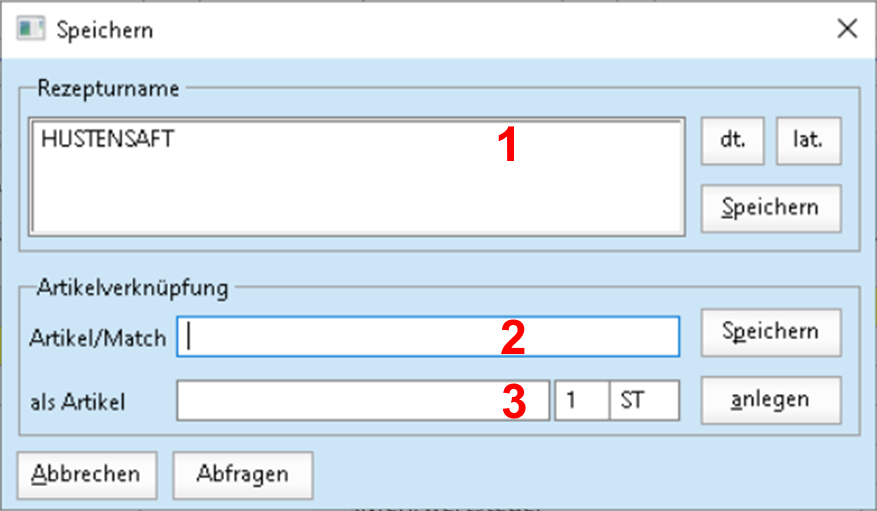
Sie können die Rezeptur aber auch mit einer PZN versehen, indem Sie auf »Speichern unter« klicken und im Feld als Artikel den gewünschten Artikelnamen eingeben (Nummer 3 im Bild). Nun klicken Sie auf »Anlegen« und AIT2 vergibt automatisch eine PZN (Beginnend mit 800…).
Wenn Sie bereits einen Magistralen Artikel angelegt haben, so können Sie die Rezeptur auch diesem Artikel zuordnen. Klicken Sie auf »Speichern unter« und geben Sie im Feld »Artikel/Match« PZN oder Name des gewünschten Artikels ein (Nummer 2 im Bild). Mit »Enter« gelangen Sie in die Artikelübersicht, wo Sie den Artikel auswählen und mit »Enter« in den Speicherdialog laden.
Klicken Sie abschließend auf »Speichern« und die Rezeptur ist nun mit dem Artikel verknüpft.
Magistrale Rezeptur löschen
Öffnen Sie das Programm »Magistrale Taxierung« im AIT2-Launcher (Kategorie Taxierung).
Klicken Sie auf den Reiter »Übersicht«. Sie können nun bestimme Rezepturnamen suchen oder mit dem Stern-Symbol »*« alle Rezepturen anzeigen.
Klicken Sie auf die zu löschende Rezeptur und auf das Mistkübelsymbol.
![]()
Die Rezeptur ist nun gelöscht.
Tipp: Wenn von den beiden Rezepturen eine mit einem Artikel verknüpft ist (PZN vorhanden), so empfiehlt es sich, nicht diese Rezeptur zu löschen, sondern jene ohne PZN-Zuweisung.